Если вы переключаетесь между вкладками в Chrome, они могут обновляться автоматически. Так работает система менеджмента памяти браузера, но она может быстро начать раздражать. Портал makeuseof.com рассказал, как решить эту проблему.
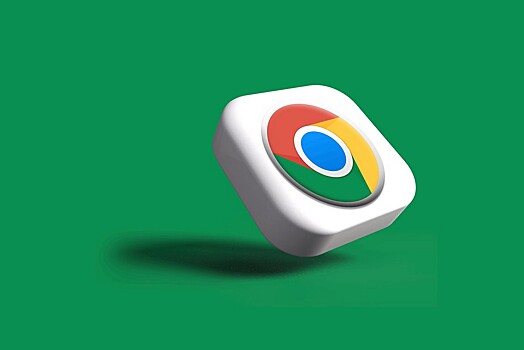
Закройте ненужные вкладки
При открытии слишком большого количества вкладок в Chrome, браузер выгружает их из физической памяти, чтобы высвободить ресурсы для активных страниц. Чтобы приложение не так нагружалось, попробуйте закрыть все ненужные вкладки и посмотрите, сохранится ли проблема.
Перезагрузите Chrome
Есть вероятность, что постоянное обновление той или иной страницы — просто ошибка браузера. А подобные ошибки часто можно решить обычной перезагрузкой. Закройте Chrome, выгрузите его процессы через «Диспетчер задач» и включите браузер заново. Если это не сработает, обновите Chrome и перезапустите его вновь.
Проверьте расширения
Расширения — полезная штука, однако некоторые из них могут конфликтовать с менеджментом вкладок в Chrome или потреблять слишком много ресурсов. Попробуйте отключить все установленные расширения и перезагрузить браузер. Или можно использовать более точечный подход и отключать расширения по одному, чтобы отыскать то, что вызывает проблемы.
Отключите автоматическую выгрузку вкладок
Если вы твердо уверены, что ваш ПК не страдает нехваткой ресурсов, но не хотите ставить новый браузер, то можно попробовать отключить автоматическую выгрузку вкладок. Так Chrome гарантированно перестанет обновлять страницы.
Для того, чтобы отключить эту функцию, введите в адресную строку chrome://discards и нажмите Enter. На экране появится таблица активных вкладок. По умолчанию, напротив каждой из них в колонне Auto Discardable будет стоять галочка. Чтобы отключить выгрузку той или иной страницы, нажмите на кнопку Toggle под галочкой.
Предупреждаем: это не перманентное решение проблемы. Если вы закроете страницу и откроете ее вновь, то вам придется повторить шаги выше.
Отключите экономию памяти
Наконец, последний вариант — отключение экономии памяти. Он работает примерно так же, как автоматическая выгрузка вкладок, но сам процесс чуть проще. Перейдите в настройки браузера и откройте меню «Производительность». После этого просто переведите опцию «Экономия памяти» в выключенное состояние.
Если вы не хотите отключать функцию насовсем, то здесь же можно создать список страниц-исключений, которые Chrome всегда будет поддерживать активными. Нажмите «Добавить» в строке «Сайты, которые всегда активны» и выберите нужные вам страницы.